O widget Favoritos do seu iPhone oferece acesso rápido a todas as pessoas mais importantes da sua vida. Infelizmente, o widget Favoritos pode dizer que não consegue carregar depois de atualizar seu iPhone para a versão mais recente do iOS.
Não se preocupe! Você pode corrigir quase todos os problemas com o widget Favoritos usando as sugestões abaixo.
Etapa 1. Atualize o sistema operacional novamente
Mesmo que uma atualização do iOS tenha causado esse problema, provavelmente será uma atualização futura do iOS que o corrigirá.
Quando o widget Favoritos em seu iPhone não consegue carregar seus contatos, provavelmente é um problema no sistema operacional. A Apple provavelmente lançará uma correção em uma atualização futura do iOS.
Isso significa que você deve verificar se há novas atualizações para o iOS para que possa instalar a versão corrigida assim que a Apple a lançar.
Como atualizar o iOS em um iPhone:
- Conecte seu iPhone a uma conexão ativa com a Internet.
- Vamos para Configurações> Geral> Atualização de software.
- Baixe e instale todas as atualizações disponíveis do iOS.
 Verifique se há atualizações mais recentes para iOS nas configurações.
Verifique se há atualizações mais recentes para iOS nas configurações. Etapa 2. Feche todos os aplicativos e reinicie seu iPhone
Você provavelmente já sabe que é uma boa ideia desligar e ligar o iPhone quando tiver problemas de software. Bem, você também deve fechar todos os seus aplicativos antes de fazer isso.
Os widgets fornecem maneiras rápidas de acessar outros aplicativos. Se o widget Favoritos disser que não é possível carregar contatos em seu iPhone, pode haver um problema com o aplicativo Telefone ou Contatos.
Siga as instruções abaixo para fechar todos os seus aplicativos abertos e reiniciar o iPhone. Esta é a maneira mais rápida de corrigir os problemas de widget da maioria das pessoas.
Como fechar todos os aplicativos em seu iPhone:
- Em um iPhone X ou posterior: Deslize da parte inferior para o meio da tela para ver todos os seus aplicativos abertos
- Em um iPhone 8 ou anterior: Clique duas vezes no botão Home para ver todos os seus aplicativos abertos.
- Empurre cada aplicativo para fora da parte superior da tela para fechá-lo.
- Toque em um espaço em branco para retornar à tela inicial.
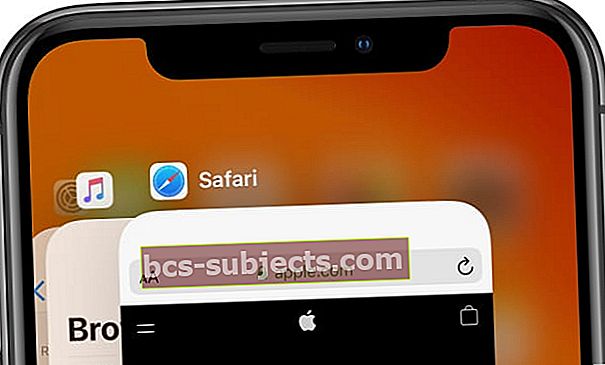 Deslize os aplicativos para fora da parte superior da tela para fechá-los.
Deslize os aplicativos para fora da parte superior da tela para fechá-los. Como reiniciar seu iPhone:
- Em um iPhone X ou posterior: Pressione e segure o Lado botão com qualquer um Volume botão.
- Em um iPhone 8 ou anterior: Pressione e segure o Lado botão.
- Quando solicitado, Deslize para desligar seu iPhone.
- Aguarde 10 segundos após o desligamento do iPhone e, em seguida, pressione brevemente o Lado botão novamente para reiniciá-lo.
 Deslize para desligar e reiniciar o iPhone.
Deslize para desligar e reiniciar o iPhone. Etapa 3. Desligue e ligue o widget Favoritos
Outra dica de solução de problemas eficaz quando o widget Favoritos não consegue carregar no iPhone é desativá-lo. Você pode facilmente desligar e ligar widgets individuais sem perder nenhum dado.
Abra o Widgets tela do seu iPhone, em seguida, role até a parte inferior da página e toque em Editar. Próximo ao Favoritos widget, toque no Menos (–) para remover esse widget.
 Toque no botão de subtração (-) para remover um widget.
Toque no botão de subtração (-) para remover um widget. Depois de remover o widget Favoritos, feche todos os aplicativos e reinicie o iPhone novamente. Em seguida, abra o Widgets tela e toque Editar. Role para baixo e toque no verde Adicionar (+) botão ao lado do Favoritos ferramenta.
Felizmente, ele pode carregar seus contatos agora.
Etapa 4. Edite os contatos favoritos em seu iPhone
Às vezes, o widget Favoritos não carrega devido a um problema com um contato no iPhone. No final das contas, isso se resume a um problema do iOS, que a Apple deve consertar com uma atualização futura. Mas você pode criar uma solução alternativa mexendo em certos detalhes de contato.
Remova todos os seus contatos favoritos
Para começar, tente remover todos de seus Favoritos e, em seguida, verifique se o widget está funcionando. Para fazer isso, abra o Telefone aplicativo e toque Favoritos no canto inferior esquerdo. Agora deslize para a esquerda em cada contato e toque Excluir.
 Remova cada um dos seus Favoritos de dentro do aplicativo Telefone.
Remova cada um dos seus Favoritos de dentro do aplicativo Telefone. Não se preocupe, isso não exclui o contato do seu iPhone. Ele simplesmente os remove do grupo Favoritos.
Depois de remover cada contato, dê uma outra olhada no widget Favoritos. Se estiver funcionando, deve aparecer “Sem favoritos” em vez de “Não foi possível carregar”.
Agora você pode adicionar contatos ao seu grupo Favoritos novamente. Para fazer isso, visualize cada contato no Telefone aplicativo e toque Adicionar aos favoritos na parte inferior da tela.
Verifique o widget Favoritos depois de adicionar cada contato para descobrir qual contato faz com que ele pare de funcionar novamente.
Editar certos detalhes de contato
Se um determinado contato fizer com que o widget Favoritos pare de funcionar, pode ser necessário editar os detalhes do contato. Antes de fazer isso, faça uma captura de tela ou anote os detalhes dessa pessoa para não perder nada acidentalmente.
Agora toque Editar no canto superior direito e remova cada detalhe do contato, incluindo a foto do perfil. Lembre-se de verificar repetidamente o widget Favoritos à medida que edita os detalhes para descobrir o que o faz funcionar novamente.
 Tente editar vários detalhes de contato para corrigir problemas.
Tente editar vários detalhes de contato para corrigir problemas. Se o widget Favoritos ainda não for carregado, tente excluir esse contato totalmente. Em seguida, crie-o novamente do zero.
Experimente adicionar menos contatos favoritos
Alguns usuários descobriram que não podiam adicionar mais de três contatos ao grupo Favoritos sem causar problemas no widget. Talvez o contato que você tentou editar não fosse o problema; talvez você simplesmente tivesse muitos Favoritos.
 Tente limitar-se a menos contatos favoritos.
Tente limitar-se a menos contatos favoritos. Claro, isso não deve ser um problema. É um bug do iOS que a Apple provavelmente corrigirá em uma atualização futura. Mas, por enquanto, você pode querer se limitar a dois ou três Favoritos para ver se isso corrige o widget.
Etapa 5. Apague e reinstale o iOS em seu iPhone
No momento em que você leu isto, a Apple pode já ter corrigido esse problema em uma atualização do iOS. Mas se o widget Favoritos do seu iPhone ainda não carregar, pode haver um problema exclusivo com seu dispositivo específico.
Isso às vezes acontece quando os arquivos do sistema iOS são corrompidos ou desaparecem. Quando você atualiza para uma nova versão do iOS, isso não substitui esses arquivos ausentes, uma vez que não deveriam ser alterados. Portanto, você ainda sofre dos mesmos problemas, mesmo após a atualização.
 Você precisa usar um computador com macOS Catalina ou iTunes para corrigir problemas de software.
Você precisa usar um computador com macOS Catalina ou iTunes para corrigir problemas de software. A única coisa a fazer neste cenário é apagar completamente o seu iPhone e reinstalar o iOS usando um computador.
Certifique-se de fazer um novo backup do seu iPhone primeiro. Caso contrário, você perderá todos os seus dados pessoais.
Depois de fazer um backup, siga estas instruções para restaurar o seu iPhone usando o modo de recuperação. Pode demorar um pouco para baixar e instalar o iOS, mas você não deve ter problemas de software depois.
Após a conclusão da reinstalação, siga as instruções na tela para configurar o iPhone e recuperar o backup.
Corrija problemas com seus contatos Favoritos no aplicativo Telefone
Felizmente, você não está tendo mais problemas com o widget Favoritos dizendo que ele não consegue carregar no seu iPhone. Mesmo que você tenha corrigido esse problema, poderá enfrentar outros problemas com seus contatos favoritos.
Por exemplo, você pode não conseguir adicionar ou remover contatos. Se isso está acontecendo com você, dê uma olhada em nosso extenso guia para corrigir problemas com contatos favoritos em seu iPhone ou iPad.


